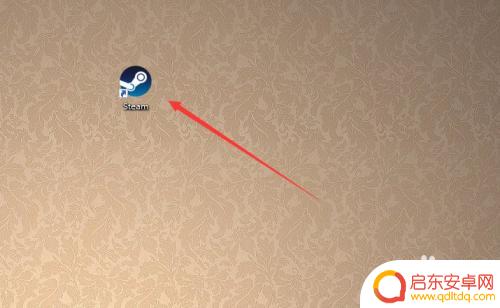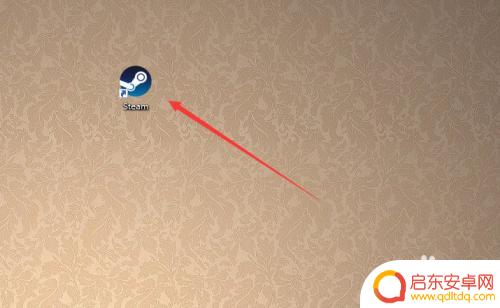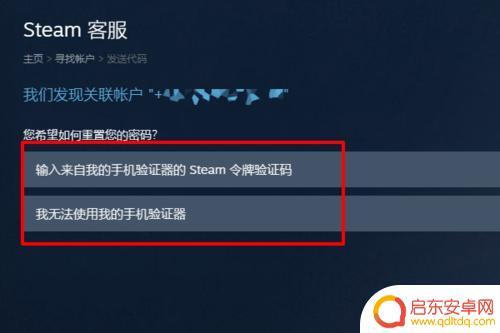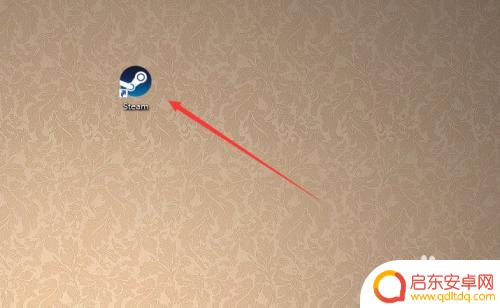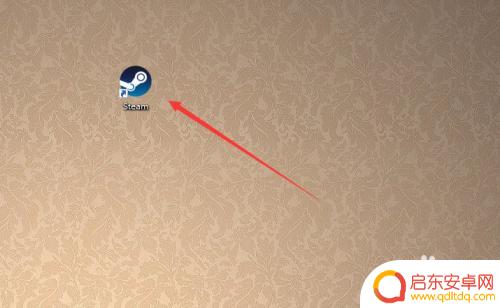怎样找回steam 怎样找回遗忘的Steam密码
在如今数字化时代,Steam作为一款备受欢迎的游戏平台,吸引了全球大量的玩家,随着我们注册和使用各种在线账号的增多,偶尔会出现忘记密码的情况。当我们遗忘了Steam账号的密码时,可能会感到困惑和不安。不用担心!本文将为您介绍一些简单而有效的方法,帮助您找回遗忘的Steam密码,让您重新享受游戏的乐趣。无论您是因为长时间未登录还是遗忘了密码,下面的方法都能助您一臂之力。让我们一起来探索吧!
怎样找回遗忘的Steam密码
具体步骤:
1.首先打开桌面的「 Steam 」客户端。
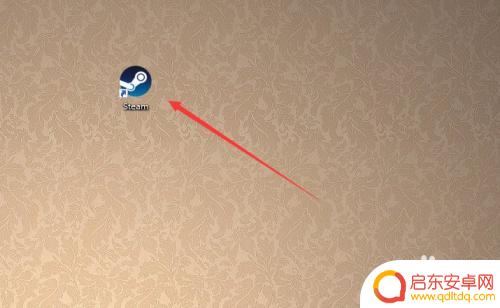
2.到达登陆界面之后点击「 我无法登陆 」。
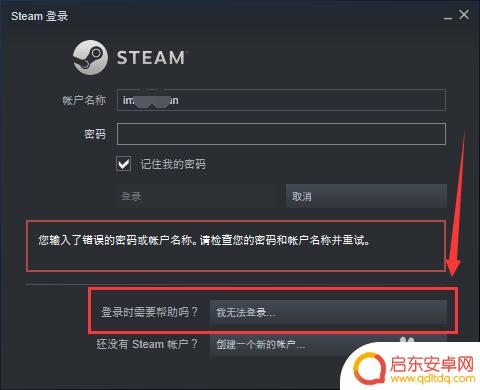
3.然后在Steam客服下面的列表中选择「 我忘了我的Steam账户登陆名或密码」,如图所示。
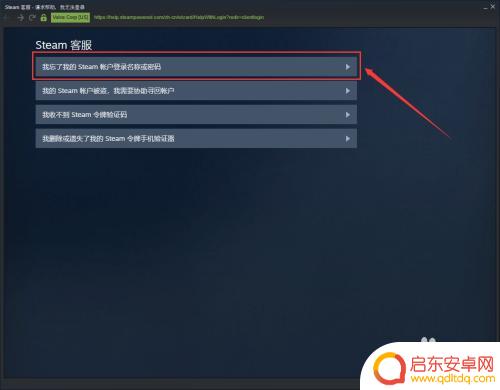
4.接下来在输入栏里面输入你的注册时的账户名、电子邮件或手机号。
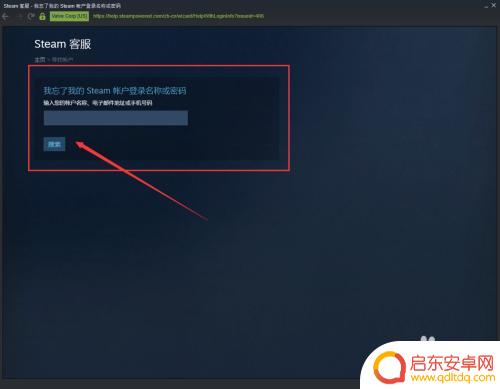
5.此时系统就会给你发送一个验证码,这个验证码是根据你上一步所选择的方式决定接收的方式。
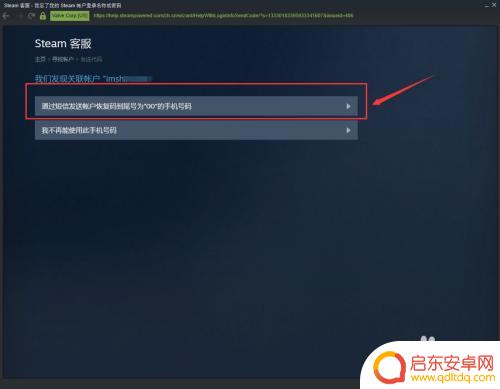
6.如果上一步输入的是注册时候的邮箱,那么就会通过邮箱接收验证码。如图所示我们是用邮箱接收到的验证码。
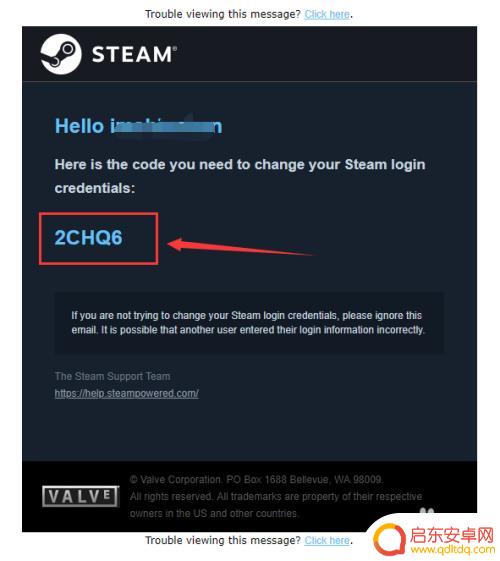
7.然后返回Steam的页面,输入接收到的验证码。我们就到达了更改密码的界面了,点击「 更改我的密码 」。
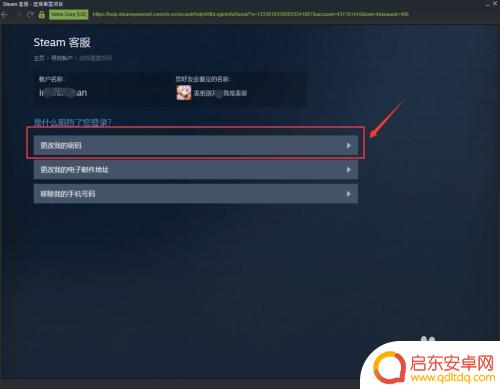
8.接着输入你要更改的新密码两遍。
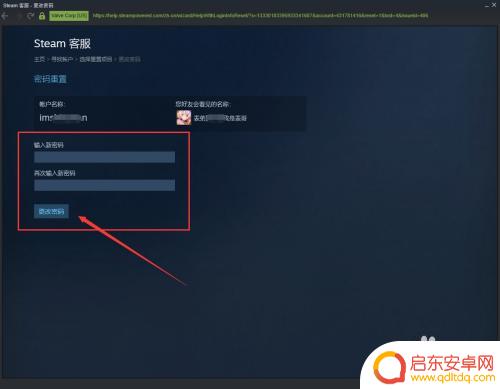
9.最后系统就提示「 您的密码已经成功更改 」,那么Steam账号的密码已经更改完成了。
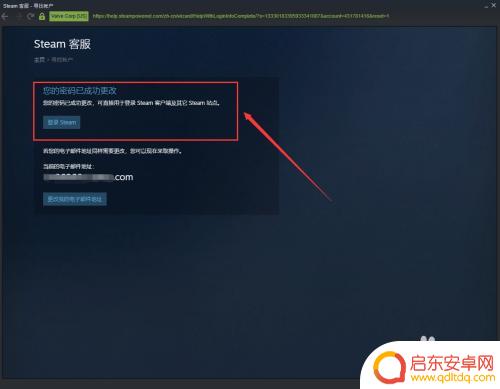
10.总结:
1、打开电脑桌面的Steam客户端。
2、在登陆界面点击“我无法登陆...”。
3、按操作提示输入要找回的账号和收到的验证码。
4、最后输入新密码更改即可。

阅读完小编为您整理的这篇关于如何找回Steam账号的详细介绍,您是否觉得很容易呢?如果这篇攻略能够帮助到您,那么请务必关注和收藏本站!
相关攻略
-
怎么样找回steam密码 Steam账号密码遗忘了怎么找回
Steam账号密码遗忘了怎么找回?对于许多Steam用户来说,忘记账号密码是一个常见的问题,不必担心,我们可以帮助您找回密码。Steam提供了一种简单...
-
steam找不回来了怎么办 怎样找回遗忘的Steam密码
在数字化时代,电子账户的密码已成为我们日常生活中必不可少的一部分,由于繁忙的生活和多个账号的管理,我们常常会忘记或遗失某些重要账户的密码,比如Steam账户。Steam是一款广...
-
新版steam密码忘了怎么找回(新版steam密码忘了怎么找回来)
大家好,关于新版steam密码忘了怎么找回很多朋友都还不太明白,今天小编就来为大家分享关于新版steam密码忘了怎么找回来的内容,希望对各位有所帮助!1steam怎么找回账号密码...
-
怎么样找回被盗steam账号(怎么样找回被盗steam账号密码)
今天本站给各位分享关于怎么样找回被盗steam账号的相关内容,如果能正好解决你现在面临的问题,别忘了关注本站!1如何找回STEAM账号?找回STEAM账号的步骤如下:1、打开ste...
-
steam密码被盗怎么找回 Steam密码遗忘找回步骤
随着互联网的普及,Steam作为全球最大的电子游戏发行平台之一,为数亿玩家提供了海量精彩游戏,随之而来的是也有部分用户会遇到密码被盗或遗忘的困扰。当我们发现Steam密码被盗时...
-
steam忘记账号密码怎么找回 Steam忘记密码怎么办
在使用Steam账号时,有时候我们会忘记密码,这时候就需要进行密码找回操作,如果你忘记了Steam账号的密码,不要担心Steam提供了多种方式来帮助你找回密码。无论是通过邮箱找...
-
绝区零怎么把人卸下来 绝地求生零上阵角色怎样更换
在绝地求生中,如何快速卸下敌人的装备以及更换角色成为了玩家们在游戏中不可或缺的技能之一,绝地求生中的绝区零让玩家们在激烈的战斗中需要灵活应对,不仅需要有敏捷的操作和准确的枪法,...
-
皇上吉祥2怎么更换背景图 皇帝成长计划2如何更换场景
皇上吉祥2和皇帝成长计划2是两款备受玩家喜爱的手机游戏,玩家们在游戏中可以扮演皇帝、皇上等角色体验不同的王朝生活,有时候玩家可能会觉得游戏中的背景图或场景已经审美疲劳,想要更换...
-
青云诀如何删除角色 倩女幽魂手游删除角色教程
在玩倩女幽魂手游时,有时候我们可能需要删除一些角色来释放空间或者重新开始游戏,青云诀是一个非常实用的方法,可以帮助玩家快速删除角色。在本教程中,我们将详细介绍如何使用青云诀来删...
-
金铲铲之战怎么运营详细讲解 《金铲铲之战》福星运营策略
金铲铲之战是一款备受玩家喜爱的游戏,它的成功离不开精心设计的福星运营策略,在游戏中玩家可以通过收集金币和升级角色来不断挑战更高难度的关卡,获得更多的奖励。福星运营策略则是通过不...